Garanta a segurança definindo os níveis de acesso de cada usuário. Neste tutorial, você aprenderá como adicionar novos usuários ao MKController e personalizar suas permissões, assegurando que cada pessoa tenha acesso apenas às informações e funcionalidades necessárias para realizar suas tarefas, com o gerenciamento de usuários MKController.
Neste tutorial, você aprenderá como configurar esses perfis de forma simples e eficaz.
Acesse a plataforma
Visite https://app.mkcontroller.com e faça login na sua conta.
Selecione o site.
Acesse o menu “Sites”.
Clique em “Configurações” do site selecionado.
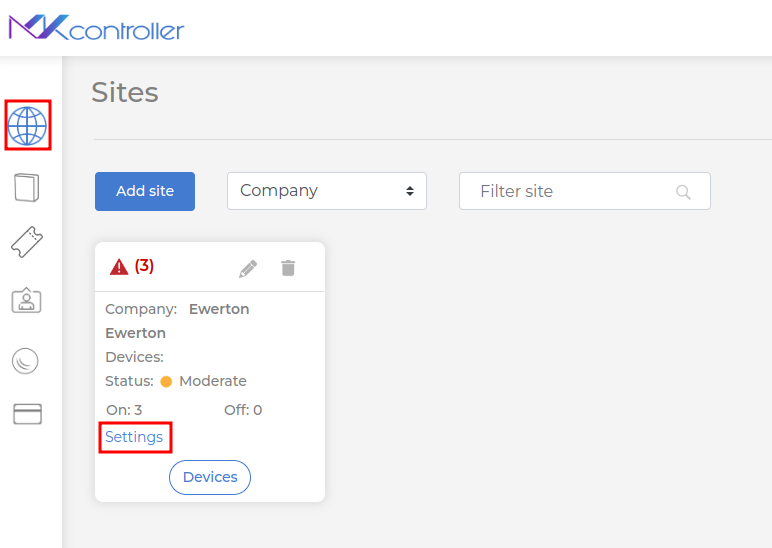
Configure as permissões no Gerenciamento de usuários MKController
Vá até a seção “Usuários” e clique em “Adicionar”.
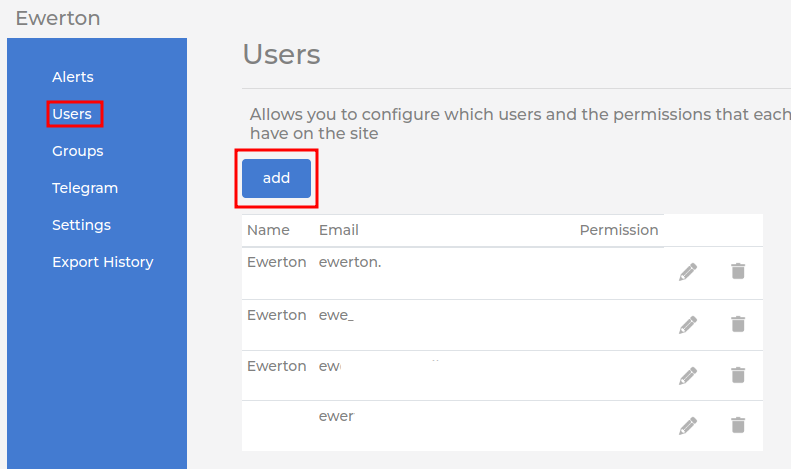
Preencha os campos:
- Nome: – Digite o nome completo do usuário.
- Email – Informe um endereço de email válido.
- Senha – Crie uma senha forte, combinando letras maiúsculas e minúsculas, números e símbolos.
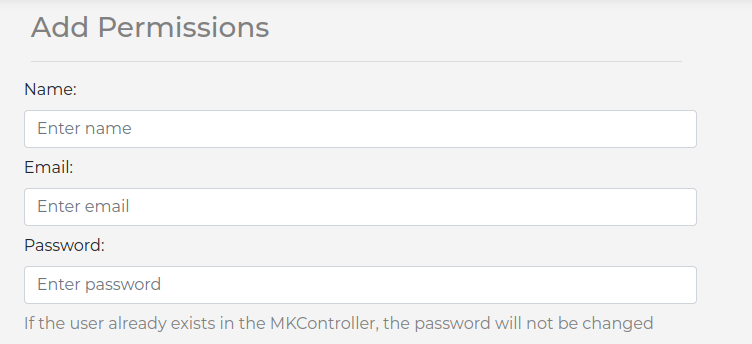
Permissões no Gerenciamento de usuários MKController
Escolha entre “Admin” (acesso total) ou “Colaborador” (acesso restrito a determinadas funções).
Se escolher “Colaborador”, defina quais ações o usuário poderá realizar.
Clique em “Salvar” para finalizar o processo.
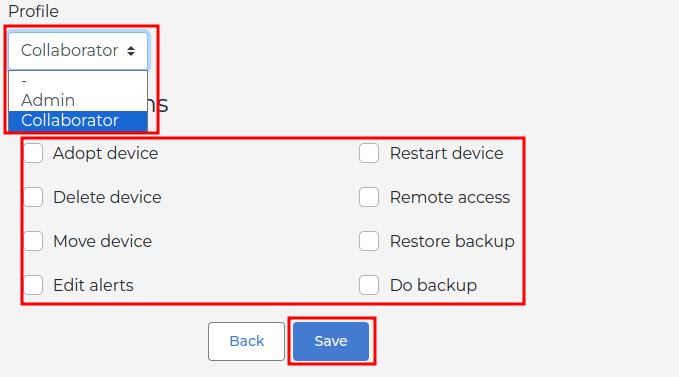
Caso o usuário já exista na plataforma, a senha não será alterada.
Não perca mais tempo! Siga este tutorial e comece a adicionar e gerenciar seus usuários de forma simples e eficaz.
Não encontrou as informações que procurava? Tem outras perguntas? Quer nos ajudar a melhorar o material? Não hesite em entrar em contato e buscar o suporte da MKController! Clique aqui para eventuais dúvidas.
Se você tem Mikrotiks em sua rede, potencialize o controle, a eficiência e o acesso remoto do seu Mikrotik com a MKController. Clique aqui para experimentar agora e descubra o poder de uma gestão avançada e intuitiva para elevar sua experiência a novos patamares!


